Grass Valley EDIUS Pro v.6.5 Manuel d'utilisation
Page 525
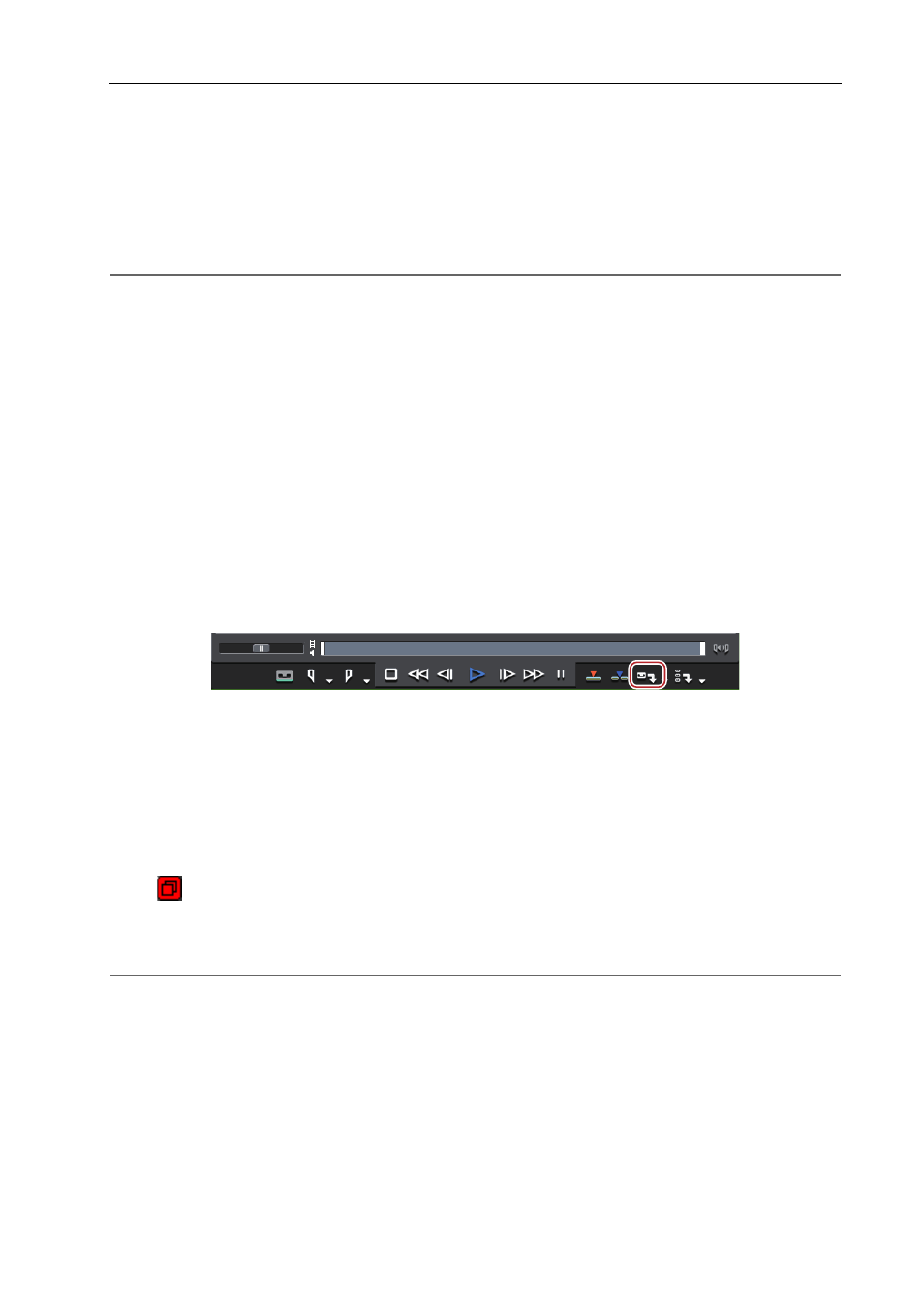
503
Fonction d’interaction avec STRATUS
EDIUS - Manuel de référence
1 Cliquez sur [Capturer] dans la barre de menu, puis cliquez sur [Sélectionner le périphérique d’entrée].
La boîte de dialogue [Sélectionner le périphérique d’entrée] apparaît, et la liste des préréglages de périphériques
enregistrés dans les paramètres système s’affiche.
2 Sélectionnez un préréglage de périphérique prenant en charge la capture au format Clip K2, puis cliquez
sur [OK].
La boîte de dialogue [Paramètres d’ingest du K2] s’affiche.
Boîte de Dialogue [Paramètres d’ingest du K2]
2
Alternative
• Cliquez sur [Capturer] dans la barre de menu, puis cliquez sur [Nom du préréglage de périphérique] pour afficher le
préréglage de périphérique.
• Cliquez sur le nom du préréglage de périphérique ([Préréglage d’entrée 1] à [Préréglage d’entrée 8]) pour afficher le
préréglage de périphérique. (Par défaut, [Préréglage d’entrée 2] à [Préréglage d’entrée 8] ne sont pas affichés. Avant
d’effectuer l’opération, effectuez le réglage pour afficher les boutons dans la fenêtre d’aperçu.)
Paramètres des Boutons de Commande
• Affichage du préréglage de périphérique attribué au préréglage d’entrée 1 : [F2]
• Affichage du préréglage de périphérique attribué au préréglage d’entrée 2 : [F3]
• Affichage du préréglage de périphérique attribué au préréglage d’entrée 3 : [F4]
3 Configurez les paramètres incluant l’emplacement de sauvegarde et le nom de bande pour la source à
capturer, puis cliquez sur [OK].
Lorsque vous capturez des source à partir d’un périphérique qui prend en charge le contrôle de station par EDIUS,
vous pouvez actionner la caméra à l’aide des boutons de fonctionnement sur le lecteur.
Lorsque vous capturez des sources à partir d’un dispositif qui ne prend pas en charge le contrôle de station par EDIUS,
passez à 5.
4 Lancez la lecture de la source à capturer et définissez les points d’entrée et de sortie.
5 Cliquez sur [Capture] dans le lecteur.
La boîte de dialogue [Paramètres d’ingest du K2] s’affiche.
6 Modifiez le nom du clip si nécessaire.
La capture commence. La boîte de dialogue [Capture] s’affiche.
Pour un dispositif prenant en charge le contrôle de station par EDIUS, la capture se termine automatiquement au point
de sortie. Cliquez sur [Arrêt] dans la boîte de dialogue [Capture] pour arrêter la capture à mi-chemin du traitement. Si
vous souhaitez poursuivre la capture, répétez les étapes 4 à 6.
Pour un dispositif qui ne prend pas en charge le contrôle de station par EDIUS, cliquez sur [Arrêt] dans la boîte de
dialogue [Capture] pour arrêter la capture et arrêtez la lecture sur le dispositif. Si vous souhaitez poursuivre la capture,
donnez le signal jusqu’à la partie que vous souhaitez capturer puis répétez les étapes 5 et 6.
L’icône
indiquant que le système génère un fichier s’affiche sur le clip en cours de capture dans le navigateur de
source.
Le clip capturé est enregistré dans le bac.
2
Alternative
• Appuyez sur la touche [F9] du clavier après l’étape 4.
3
•
Pendant la capture, vous pouvez ajouter au clip source un marqueur avec un commentaire.
• Pendant le processus de capture, un autre client EDIUS sur le même réseau peut éditer pendant
l’enregistrement en chargeant les données de capture.
Chargement de fichiers K2 Clip devant être gérés par le serveur K2 Media
• Si vous souhaitez modifier l’emplacement de sauvegarde ou le nom de bande au beau milieu du processus, par
exemple, lorsque vous remplacez la bande, cliquez sur [Capturer] sur la barre de menu et cliquez sur
[Paramètres d’ingest du K2].